Die Matlab-Alternative Octave ist eine Open-Source-Programmiersprache für spezielle Zwecke auf hoher Ebene. Sehen wir uns die Befehle zum Installieren von Octave auf Ubuntu 22.04 Jammy oder 20.04 Focal LTS Linux an.
Unter der GPL-Lizenz steht Octave jedem kostenlos zur Verfügung; es verwendet eine eigene Skriptsprache, die Matlab sehr ähnlich ist und dadurch den Umstieg besonders einfach macht. Dies ist ein Programmpaket zur numerischen Lösung mathematisch-naturwissenschaftlicher Aufgabenstellungen sowie zur allgemeinen Datenanalyse und Visualisierung. Damit können Entwickler mit kostenlosen Zusatzpaketen und Add-Ons auch ein Matheprogramm erstellen, das vollständig mit Matlab kompatibel ist. Auf diese Weise gehen Ihre bereits erstellten Daten nicht verloren. Insbesondere ein Octave-Programm kann in der Regel auch ohne Änderungen von MATLAB ausgeführt werden.
Nun, es ist nativ ein Befehlszeilentool, verfügt aber in der Standardinstallation auch über eine grafische Benutzeroberfläche. Es ist für Linux, Windows und Mac OS verfügbar.
Die Funktionalität von Octave ist nahezu identisch mit der Kernfunktionalität von MATLAB. Sein GUI-System beinhaltet:
- Octave-Befehlsfenster
- Syntax-Editor mit Highlighting- und Code-Folding-Funktionalität
- Debugger-Unterstützung
- Dateibrowser
- Workspace-Viewer
- Benutzer können verschiedene Elemente der GUI ausblenden und verschieben, um sie nach Belieben einzustellen, wie z. B. die Positionen des Arbeitsbereichs und des Dateibrowsers zu tauschen.
- Dokumentationsbrowser
Schritte zur Installation von Octave GUI auf Ubuntu 22.04 oder 20.04 LTS
Die angegebenen Schritte sind nicht nur auf 20.04 oder 22.04 beschränkt, wir können sie auch auf Ubuntu 18.04, Debian, Linux Mint, POP!_OS, MX Linux und anderen ähnlichen Linux verwenden.
1. Führen Sie ein Systemupdate durch
Um den System-Repo-Cache und andere auf Ihrem System installierte Pakete auf den neuesten Stand zu bringen, führen Sie einmal den System-Update-Befehl aus:
sudo apt update
2. Befehl zum Installieren von Octave unter Ubuntu 22.04 | 20.04
Die Pakete zum Installieren von Octave-Programmiersprachen sind im standardmäßigen Repository von Ubuntu Linux verfügbar. Daher müssen wir unserem Linux-System kein Repo eines Drittanbieters hinzufügen. Starten Sie die Ausführung des angegebenen Befehls.
sudo apt install octave -y
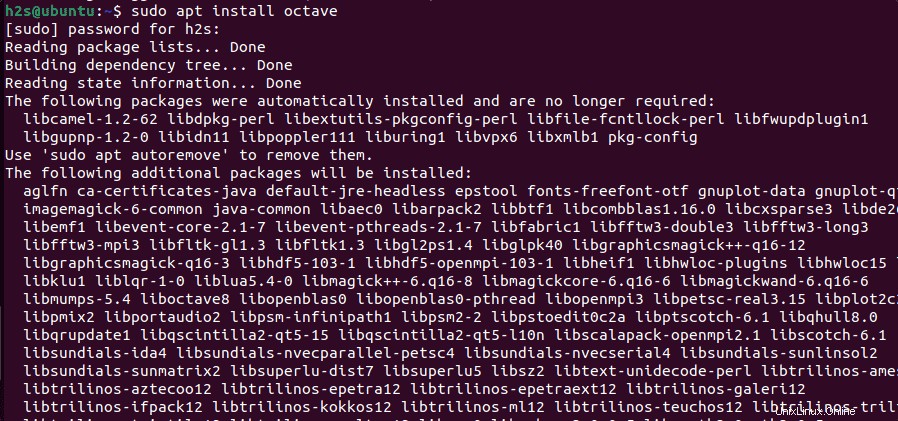
3. Führen Sie diese Matlab-Alternative aus
Sobald die Octave-Installation mit dem APT-Paketmanager abgeschlossen ist, wird sein GUI-Editor zusammen mit der Befehlszeile auf Ihrem System installiert. Danach können wir es mit nur einem Klick aus dem Application Launcher auf Ubuntu starten.
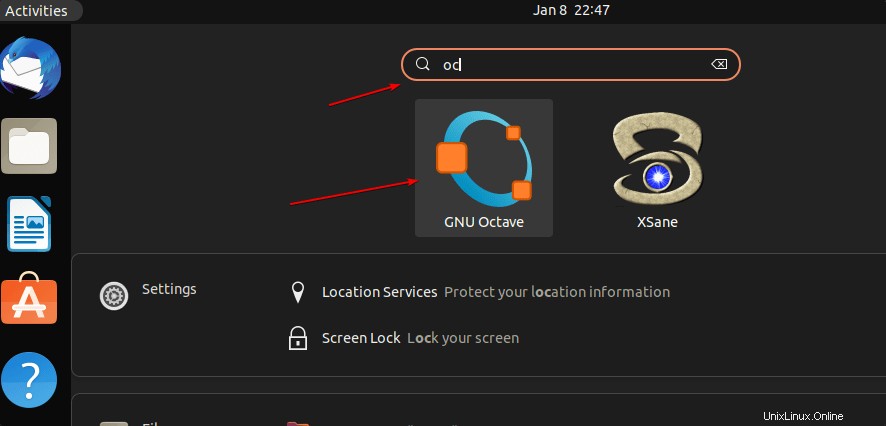
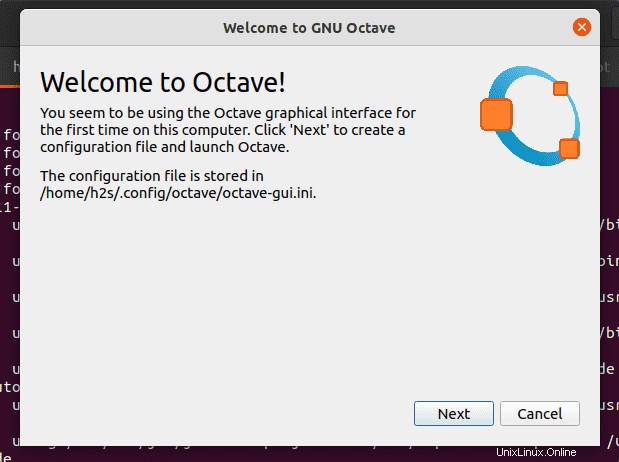
4. GNU Octave Graphical Interface auf Ubuntu 20.04 | 22.04
Schließlich befindet sich die grafische Benutzeroberfläche auf Ihrem System, um mit der Programmierung mit Octave zu beginnen. Die verfügbaren GUI-Elemente sind I/O-Dialoge, ein Fortschrittsbalken und UI-Elemente für Plotfenster.
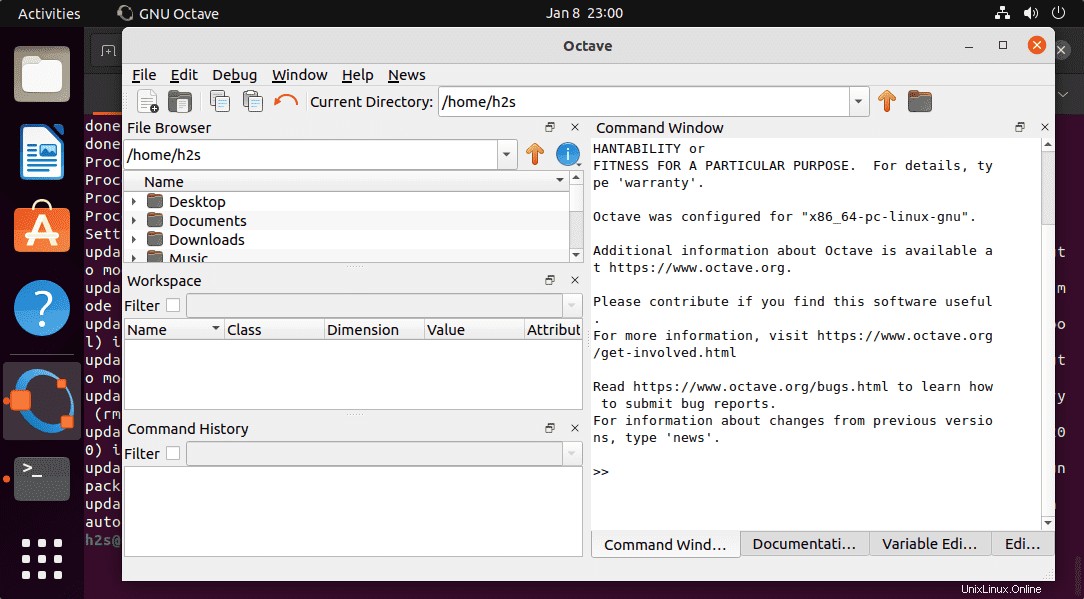
5. Oktavinterpreter mit Kommandozeilen-Shell
Wer sich nicht für die grafische Benutzeroberfläche interessiert, kann zur Kommandozeile greifen. Öffnen Sie ein Befehlsterminal und führen Sie dann –
ausoctave
Sie haben die Octave-Shell, um mit der Programmierung zu beginnen.
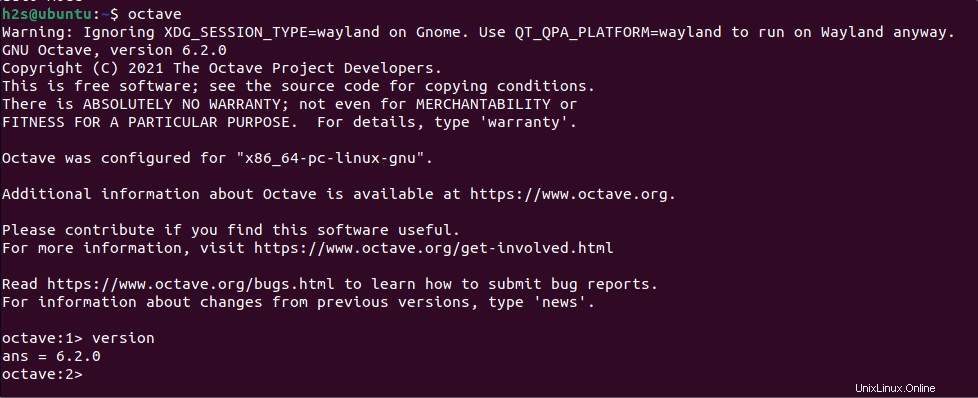
6. Lassen Sie uns versuchen, Code zu schreiben, um eine interaktive Ausgabe zu erhalten
Sie können auch den GUI-Editor verwenden, hier verwenden wir das Befehlsterminal.
Lassen Sie uns eine einfache Syntax schreiben, um eine visuelle Ausgabe zu erhalten. Hier weisen wir x, y und z einen Spitzenwert von 30 zu und führen danach einen Befehl aus, um eine grafische Darstellung dafür zu erhalten.
[x,y,z] = peaks(30); surfc(x,y,z)
Ausgabe :
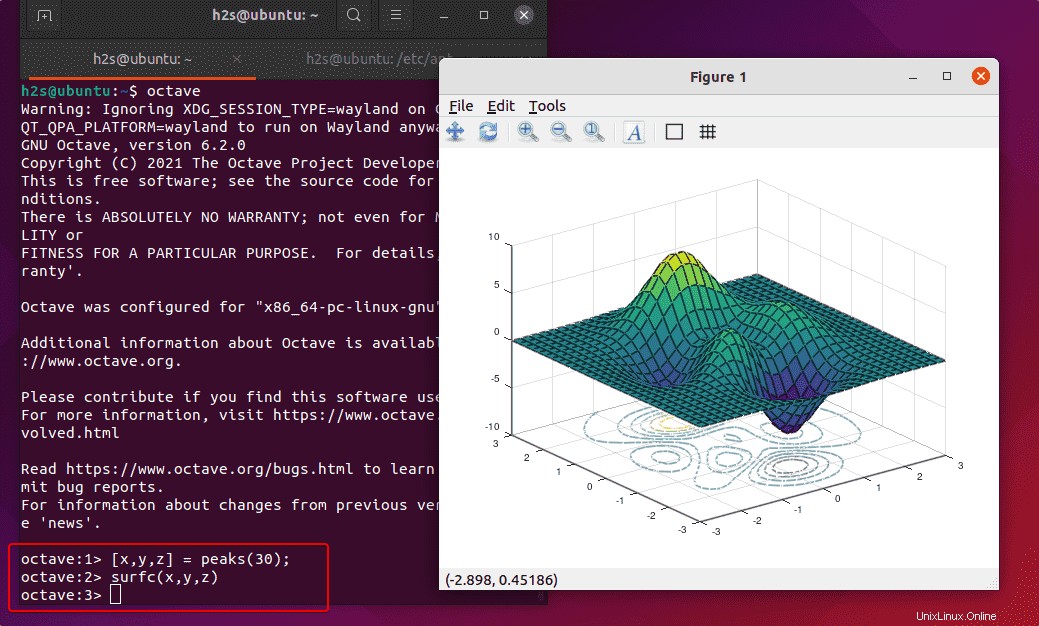
Octave entfernen oder deinstallieren
Nun, vielleicht benötigen Sie diese Programmiersprache nach einiger Zeit nicht mehr auf unserem Debian-Basis-Linux-System, dann können Sie sie mit dem angegebenen Befehl vollständig deinstallieren.
sudo apt remove octave
Schlussfolgerung
Dies war eine einfache Möglichkeit, die Programmiersprache Octave zusammen mit einer grafischen Benutzeroberfläche auf Ubuntu 22.04 oder 20.04 zu erhalten. Wenn Sie mehr wissen und Ihre Syntaxausgabe live ausprobieren möchten, besuchen Sie die offizielle Website dieser Plattform.